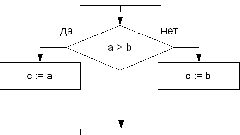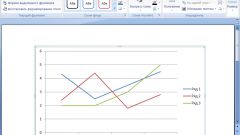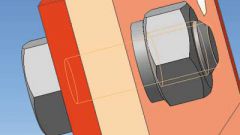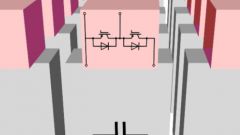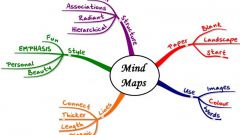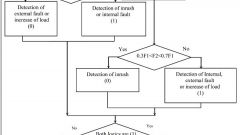Инструкция
1
Обычную простейшую блок-схему вы сможете начертить, если у вас на компьютере установлен текстовый редактор Word, один из модулей популярного Microsoft Office. До того как нарисовать схему на компьютере, продумайте, как будут расположены ее основные элементы, их форму и то, каким образом она будет сориентирована – как «портрет» или как «альбом».
2
В старых версиях Word чертить блок-схемы можно было, активировав панель «Рисование», выбирая на ней различные геометрические фигуры, тип стрелок, рамок и соединительных линий. Чтобы рисовать блок-схемы в новых версиях Word, выберите вкладку «Вставка» на верхней панели и активируйте пункт меню «Фигуры».
3
Нажмите на кнопку «Фигуры». В выпадающем меню вы увидите весь арсенал графических средств, которыми вы можете пользоваться для рисования схем. Это основные геометрические фигуры, в форме которых могут быть нарисованы рамки, а также линии, фигурные стрелки и выноски разного типа. Размер и расположение каждой фигуры вы можете менять как вам необходимо, перемещая по странице и растягивая с помощью мышки.
4
Чтобы сделать надпись в заданных фигурами рамках, активируйте текстовую функцию, выделив рамку и щелкнув левой клавишей мышки на иконке с изображением текста в верхнем меню. Выделив любой элемент из тех, что составляют схему, вы также можете изменить стиль его оформления, выбрать цвета заливки, рамки, текста.
5
Радиолюбителю может потребоваться нарисовать схему немного более сложную, чем те, которые предлагает Word. В этом случае прекрасно подойдет графический редактор sPlan версии 6.0 или 5.0. Эту бесплатную программу найдите и скачайте в интернете. Установите редактор на ваш компьютер и запустите его. В левой боковой панели вы увидите целую библиотеку графических элементов, которые разбиты по категориям: реле, микросхемы, конденсаторы и т.п. Щелкните по необходимому вам элементу левой кнопкой мышки и перетащите его на схему, расположив в необходимом месте.
6
В редакторе sPlan также есть возможность рисования блок-схем и расположения надписей в их элементах. Чтобы соединить детали схем, выберите любой тип линий, задав их толщину на соответствующей панели. Сохранить схему вы сможете во внутреннем формате программы. Также есть возможность сохранить ее как изображение, чтобы переслать по электронной почте или разместить в интернете.
Источники:
- рисовать схемы